convertir MPG / MPEG en MP4 avec une vitesse rapide et une qualité d'image / son de sortie élevée.
- Convertir AVCHD en MP4
- Convertir MP4 en WAV
- Convertir MP4 en WebM
- Convertir MPG en MP4
- Conversion de SWF en MP4
- Convertir MP4 en OGG
- Convertir VOB en MP4
- Convertir M3U8 en MP4
- Convertir MP4 en MPEG
- Intégrer des sous-titres dans MP4
- Répartiteurs MP4
- Supprimer l'audio de MP4
- Convertir des vidéos 3GP en MP4
- Modifier des fichiers MP4
- Convertir AVI en MP4
- Convertir MOD en MP4
- Convertir MP4 en MKV
- Convertir WMA en MP4
- Convertir MP4 en WMV
2023 nouvelles méthodes pour recadrer facilement une vidéo sur iPhone et Android
 Mis à jour par Lisa Ou / 15 mars 2021 16:30
Mis à jour par Lisa Ou / 15 mars 2021 16:30Je veux juste recadrer la vidéo iPhone pour supprimer la partie indésirable. Pouvez-vous recadrer une vidéo sur iPhone? Comment recadrer une vidéo sur iPhone? Existe-t-il un moyen simple?

Il n'est pas rare que les gens prennent toujours des vidéos avec leur iPhone ou leur téléphone Android quand ils veulent enregistrer l'heure. Par conséquent, la plupart des utilisateurs peuvent avoir besoin de modifier des fichiers vidéo après cela. Dans cet article, nous vous montrerons 5 méthodes éprouvées pour recadrer facilement des vidéos sur iPhone ou Android.

Liste de guide
1. Recadrer des vidéos sur iPhone ou Android
Les smartphones ont leurs applications et leurs paramètres pour rendre votre vie plus pratique et plus rapide. Vous pouvez trouver leurs puissantes fonctionnalités si vous le souhaitez.
Recadrer la vidéo sur iPhone
L'iPhone a une fonctionnalité qui vous permet de recadrer une vidéo dans l'application Photos avec de simples tapotements. Vous pouvez ci-dessous les étapes.
Étape 1Ouvrez l'application Photos, sélectionnez la vidéo et ouvrez-la.
Étape 2Exploiter Modifier puis le bouton Culture icône.
Étape 3Appuyez et déplacez la case pour recadrer la vidéo, puis appuyez sur OK pour l'enregistrer.
Comment recadrer une vidéo sur un téléphone Android
Les utilisateurs d'Android qui ont également les mêmes questions sur la façon de recadrer une vidéo sur Android peuvent consulter le didacticiel ci-dessous. Vous devez noter que cela ne fonctionnera pas toujours sur tous les téléphones Android, car chaque modèle est différent.
Étape 1Exécutez l'application Galerie ou Photos sur le téléphone Android, puis appuyez sur la vidéo que vous souhaitez recadrer.
Étape 2Appuyez sur le crayon Modifier icône, sélectionnez Télécharger pour obtenir la fonction d'édition sur Android.
Étape 3Après cela, appuyez sur le Culture icône et supprimer la partie indésirable. Sauvegarde le.
Comme vous pouvez voir les limitations des applications intégrées, vous pouvez trouver certaines recadrage vidéo sur App Store ou Google Play sur vos téléphones portables.
Video Converter Ultimate est le meilleur logiciel de conversion vidéo et audio qui peut convertir MPG / MPEG en MP4 avec une vitesse rapide et une qualité d'image / son de sortie élevée.
- Convertissez n'importe quelle vidéo / audio comme MPG, MP4, MOV, AVI, FLV, MP3, etc.
- Prise en charge de la conversion vidéo HD 1080p / 720p et 4K UHD.
- Fonctions d'édition puissantes telles que Trim, Crop, Rotate, Effects, Enhance, 3D et plus.
2. Recadrer les applications vidéo
Voici 3 recommandations pour vous. Vous pouvez en choisir une ou simplement rechercher sur l'App Store et obtenir l'application préférée que vous souhaitez.
Application de recadrage vidéo sur iPhone
Option 1. iMovie
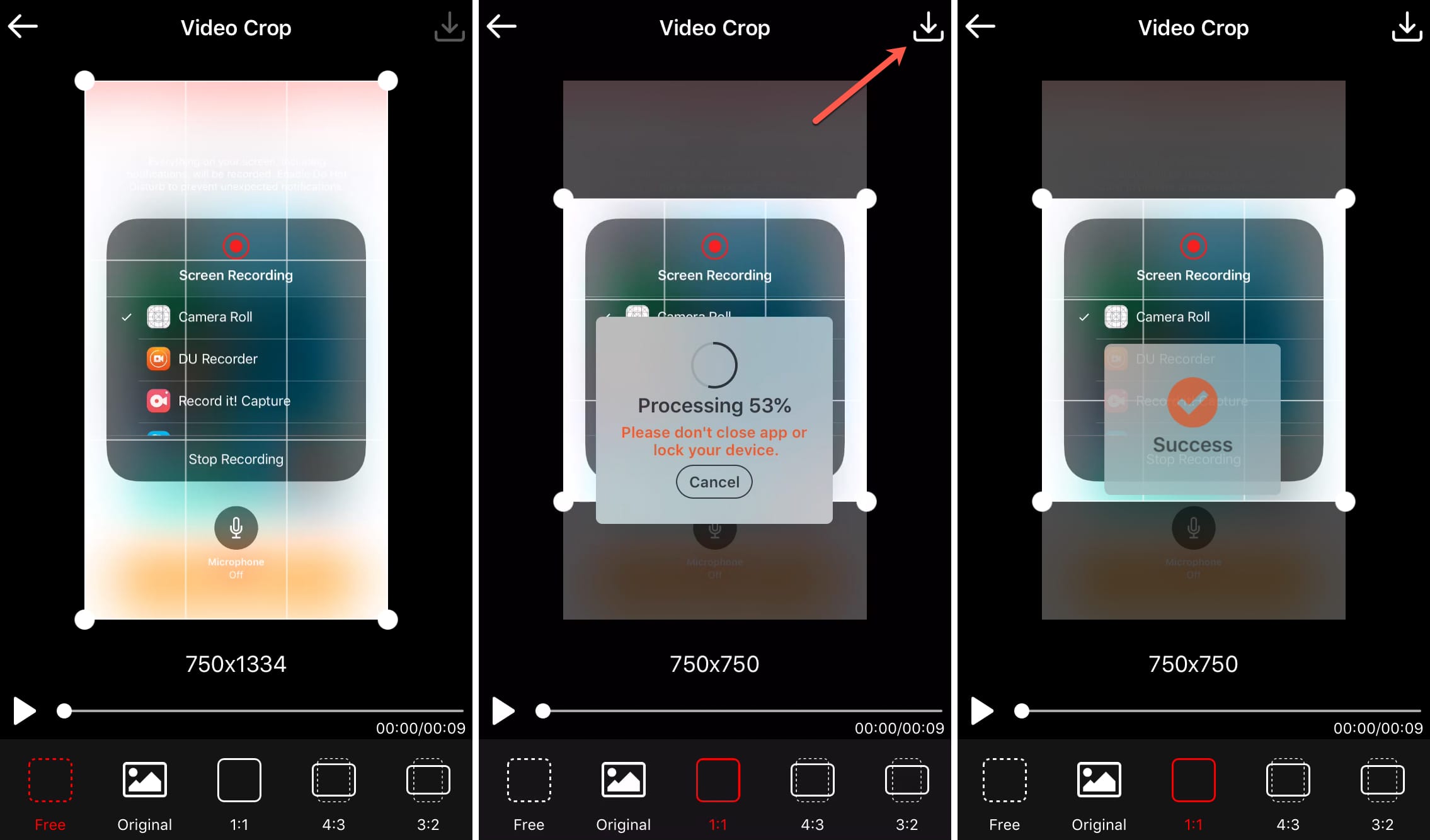
Option 2. Recadrage vidéo
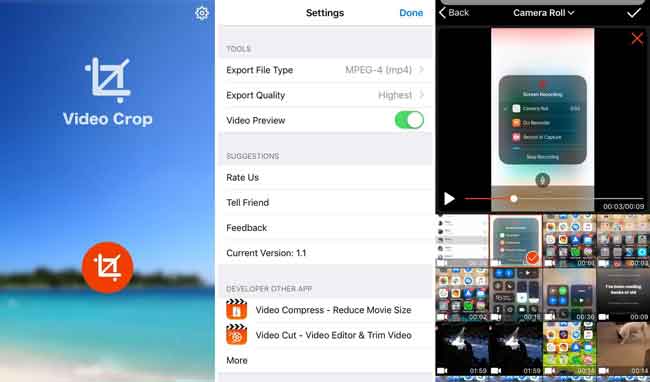
Option 3. Recadrer Video Square Editor
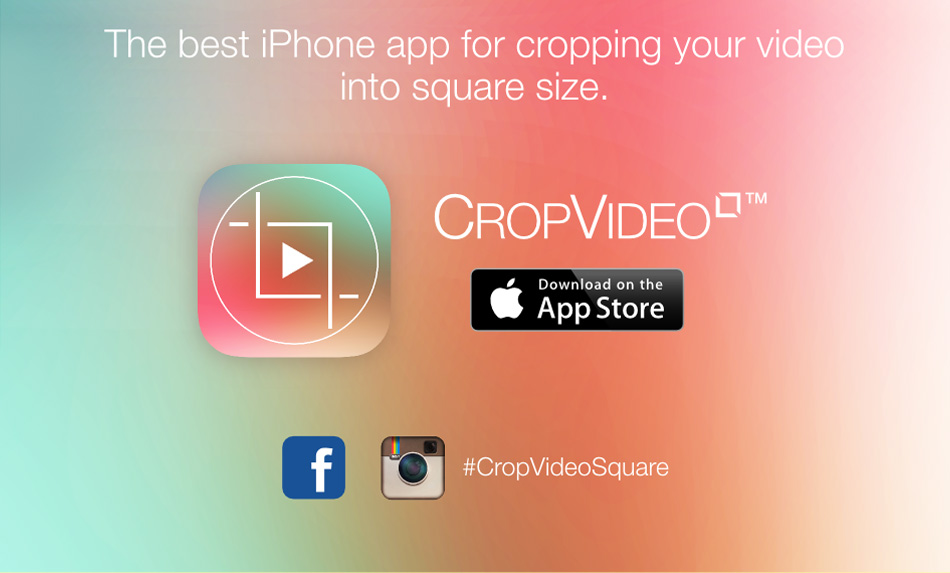
Application Video Crop sur Android
Option 1. Recadrer et découper la vidéo

Option 2. Tir direct

Option 3. Recadrage vidéo
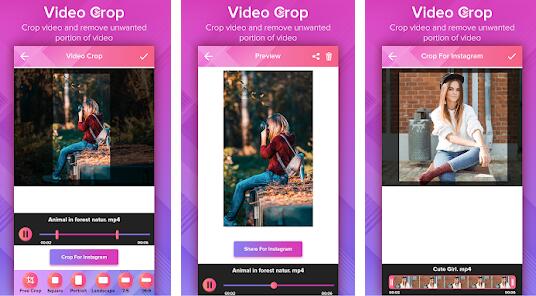
3. Comment recadrer une vidéo iPhone ou Android sur un ordinateur
Les solutions sont toujours plus qu'un problème. Vous pouvez transférer des vidéos iPhone ou Android sur un ordinateur, puis recadrer des fichiers vidéo sur un ordinateur avec certains programmes tiers.
Alors, comment transférer des vidéos iPhone ou Android? Tu peux essayer FoneLab HyperTrans. Il s'agit d'un outil de transfert de données complet sur ordinateur, disponible pour iPhone et Android. Il vous aide à transférer des données iPhone ou Android entre l'appareil et l'ordinateur facilement et en toute sécurité. Voici comment.
Transférer des données de l'iPhone, Android, iOS, ordinateur à n'importe où sans perte.
- Déplacez les fichiers entre iPhone, iPad, iPod touch et Android.
- Importez des fichiers d'iOS vers iOS ou d'Android vers Android.
- Déplacer des fichiers d'iPhone / iPad / iPod / Android vers un ordinateur.
- Enregistrer des fichiers d'un ordinateur à un iPhone / iPad / iPod / Android.
Étape 1Téléchargez et installez FoneLab HyperTrans sur l'ordinateur, puis lancez-le.

Étape 2Connectez l'iPhone ou le téléphone Android à l'ordinateur via un câble USB, puis autorisez la connexion sur l'écran de votre téléphone mobile.
Étape 3Sélectionnez Vidéos sur le panneau gauche de l'interface, puis cochez la case à côté de la vidéo que vous souhaitez transférer vers l'ordinateur.

Étape 4Cliquez Exporter vers PC.
Après cela, vous pouvez suivre ci-dessous 3 solutions pour recadrer des fichiers vidéo sur l'ordinateur.
Comment recadrer une vidéo sur iPhone ou Android avec FoneLab Video Converter Ultimate
FoneLab Video Converter Ultimate est l'un des logiciels les plus pratiques et efficaces pour éditer des vidéos. C'est plus qu'un recadrage vidéo pour toi. Cela vous aide également convertir la vidéo et format audio, faire pivoter les vidéos, fusionner des fichiers vidéo, etc.
- Il est disponible pour Windows et Mac.
- C'est facile et sûr à utiliser.
- Ça peut t'aider améliorer la qualité vidéo.
- Il vous permet de couper des fichiers audio, supprimer le fond sonore de la vidéo, ajouter des sous-titres vidéo, partager des vidéos et plus.
Video Converter Ultimate est le meilleur logiciel de conversion vidéo et audio qui peut convertir MPG / MPEG en MP4 avec une vitesse rapide et une qualité d'image / son de sortie élevée.
- Convertissez n'importe quelle vidéo / audio comme MPG, MP4, MOV, AVI, FLV, MP3, etc.
- Prise en charge de la conversion vidéo HD 1080p / 720p et 4K UHD.
- Fonctions d'édition puissantes telles que Trim, Crop, Rotate, Effects, Enhance, 3D et plus.
Ci-dessous la démonstration avec des instructions claires.
Étape 1Téléchargez et installez le programme sur l'ordinateur, puis il sera lancé automatiquement.

Étape 2Faites glisser et déposez le fichier vidéo, cliquez sur Modifier.
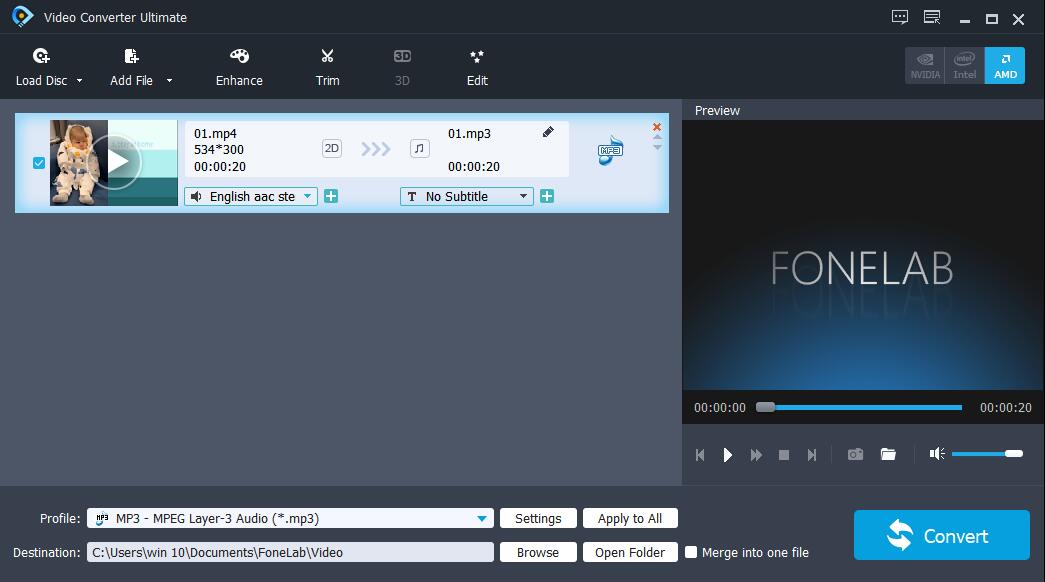
Étape 3Sélectionnez Culture et supprimez la partie indésirable, cliquez sur Appliquer.
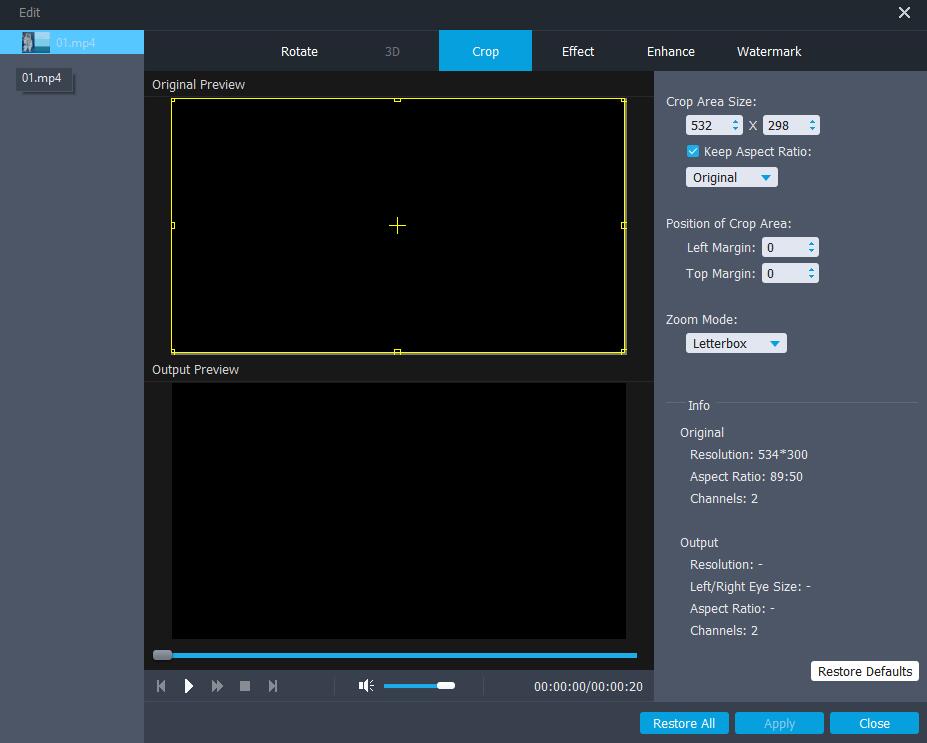
Étape 4Cliquez Convertir .
Recadrer la vidéo sur iPhone ou Android avec iMovie
Vous devez savoir qu'iMovie a également une version Mac, après avoir transféré des vidéos sur Mac, vous pouvez recadrer une vidéo sur Mac avec iMovie comme ci-dessous.
Étape 1Ouvrez iMovie et importez un fichier vidéo.
Étape 2Cliquez Culture dans le coin supérieur droit et réglez la zone.
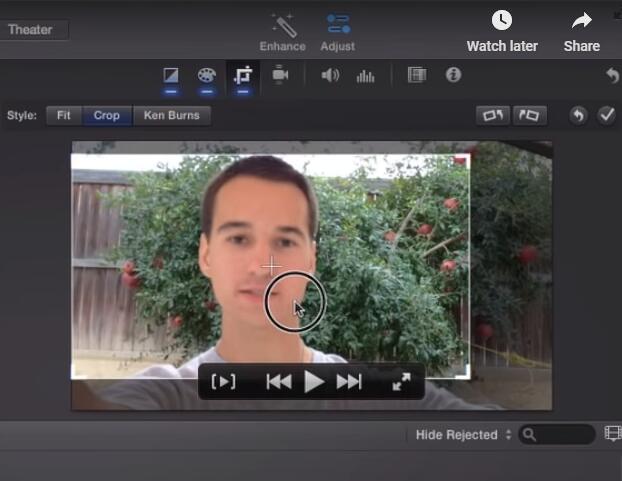
Comment recadrer des vidéos sur iPhone ou Android avec Adobe Premiere Pro
Si vous préférez utiliser un programme célèbre pour éditer vos fichiers vidéo, vous devez choisir Adobe Premiere Pro. Les personnes qui le connaissent peuvent recadrer des vidéos en 3 clics.
Étape 1Lancez Adobe Premiere sur ordinateur et importez le fichier vidéo.
Étape 2Choisissez Effets dans le panneau de gauche, saisissez récolte dans la barre de recherche. Faites glisser l'effet sur la vidéo que vous souhaitez recadrer.
Étape 3Cliquez sur Contrôle des effets et ajustez l'effet de recadrage.
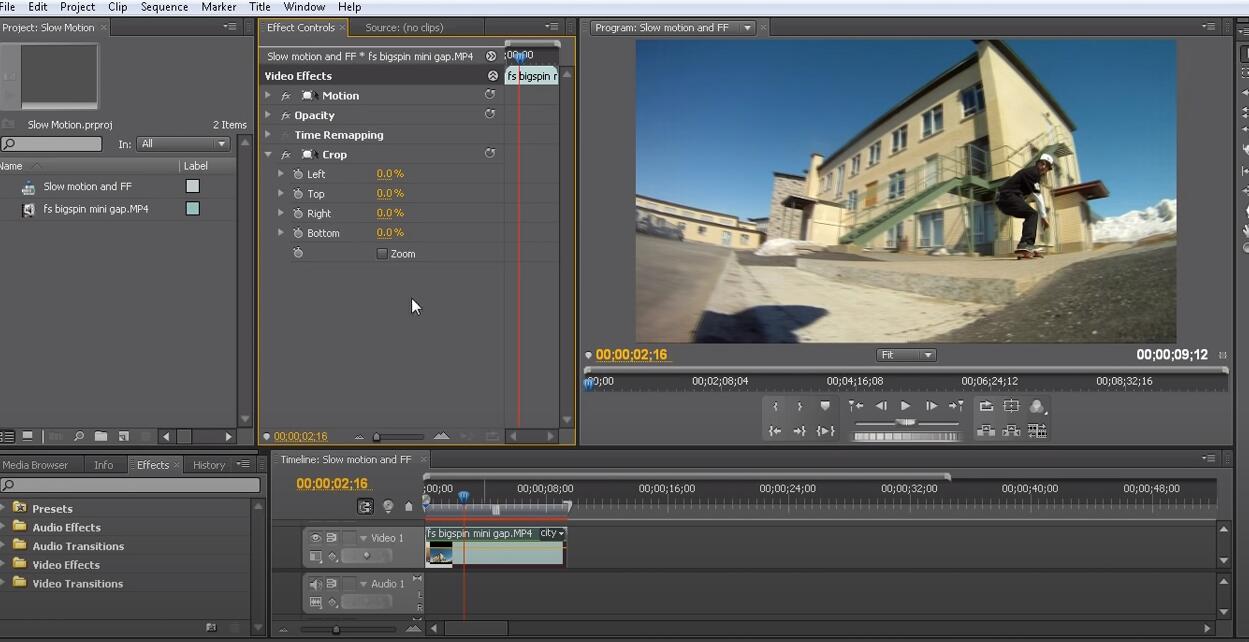
Étape 4Sauvegarde le.
C'est tout sur la façon de recadrer des vidéos iPhone et Android de différentes manières. Vous pouvez télécharger et essayer maintenant!
Video Converter Ultimate est le meilleur logiciel de conversion vidéo et audio qui peut convertir MPG / MPEG en MP4 avec une vitesse rapide et une qualité d'image / son de sortie élevée.
- Convertissez n'importe quelle vidéo / audio comme MPG, MP4, MOV, AVI, FLV, MP3, etc.
- Prise en charge de la conversion vidéo HD 1080p / 720p et 4K UHD.
- Fonctions d'édition puissantes telles que Trim, Crop, Rotate, Effects, Enhance, 3D et plus.
